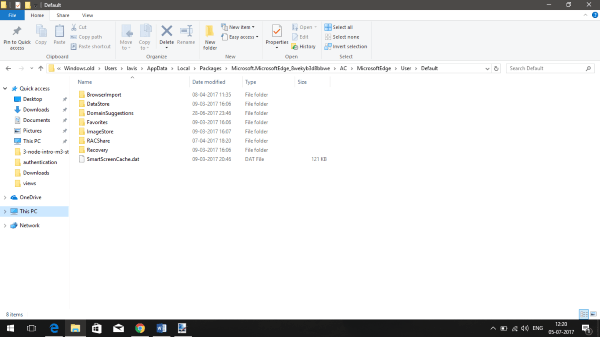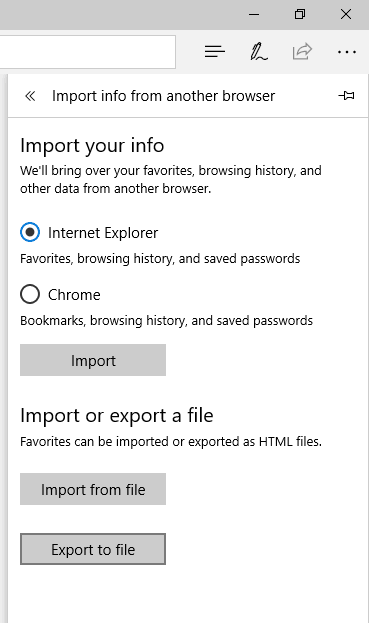
Recientemente, después de darme cuenta de que mi equipo con Windows 10 estaba funcionando inusualmente lento, decidí reiniciar mi PC y comenzar de nuevo. Dado que reiniciar es similar a reinstalar Windows sin ninguna aplicación pero manteniendo los datos del usuario al mismo tiempo, todos mis datos y configuraciones estaban seguros excepto mi Edge Favorites . Después de reiniciar mi PC, abrí el navegador Edge y los Favoritos desaparecieron.
Mientras buscaba una solución, me di cuenta de que Edge tiene incorporada una función de exportación/importación de favoritos, que puede hacer una copia de seguridad de sus marcadores y mantenerlos seguros. Pero en mi caso, eso no fue posible porque ya los había perdido. Por lo tanto, en caso de que su Edge no restaure automáticamente los marcadores, así es como recuperé mis Favoritos de Edge de la carpeta Windows.old .
Cuando reinstalamos o restablecimos Windows, todos nuestros archivos antiguos se mueven a una carpeta Windows.old en la unidad de instalación. Esta carpeta contiene todos los archivos y configuraciones de la instalación anterior, y esta carpeta se elimina automáticamente después de algún tiempo.
Extraer los favoritos de Edge de Windows.old
Abra el directorio de instalación de Windows (normalmente C:/ ) y luego abra la carpeta Windows.old .
Ahora abra la carpetaUsers y luego abra la carpeta correspondiente a su nombre de usuario anterior.
En el menú Ver, habiliteElementos ocultos y abra una carpeta oculta llamada AppData .
Navegue hasta Local y luego abra Paquetes .
Ahora busque y abra la carpeta que comienza con Microsoft.MicrosoftEdge .
Abra la carpeta AC , luego MicrosoftEdge , luego Usuario y luego Predeterminado .
La dirección completa de la carpeta se verá así:
Copie el contenido de esta carpeta y guárdela en otro lugar para hacer una copia de seguridad.
Restore & get back Edge Favorites
Ahora que hemos extraído estos Favoritos, es el momento de colocarlos en el lugar correcto para que Edge pueda cargarlos.
Vaya a la misma carpeta pero esta vez, no en la carpetaWindows.old sino en la unidad de instalación. La dirección puede ser algo así.
Pegue los archivos que ha copiado en los pasos anteriores y ya está listo. Cerrar borde si ya estaba abierto y volver a abrirlo.
Te sorprenderá ver todos tus favoritos de nuevo en su lugar cuando los dejes.
Es posible que se enfrente a un pequeño problema, como cuando cierre Edge y vuelva a abrirlo; todos sus marcadores desaparecerán de nuevo. Para superar esto, vaya a `Favoritos, luego haga clic en `Configuración. Luego seleccione Importar desde otro navegador y luego haga clic en el botónExportar y guarde el archivo HTML. Cierra Edge y ábrelo de nuevo, si encuentras que tus favoritos se han ido, entonces importa el mismo archivo HTML, y los favoritos nunca saldrán de este lugar.
Así fue como recuperé mis favoritos de Edge después de restablecer Windows 10. Si tiene algún problema en todo el proceso, no dude en comentarlo a continuación.
Creo firmemente que los marcadores deben ser tratados de forma diferente en Edge. Los favoritos deben respaldarse automáticamente en la nube y vincularse a la cuenta de Microsoft, de forma similar a lo que hace Google con Chrome.
Recientemente cubrimos una pequeña utilidad llamada StorURL, un gestor gratuito de marcadores cruzados. Puede utilizarlo para importar marcadores de todos los navegadores, incluidos Google Chrome y Firefox. La herramienta se puede utilizar para realizar copias de seguridad de favoritos y gestionarlas de forma eficiente.
PS : Dice TonyC en los comentarios siguientes: Encontré una copia de seguridad automática de los datos de Edge aquí:
C:}UsuariosMicrosoftEdgeBackupsBackupsMicrosoftEdgeBackupyyyyymmdd
Después de configurar un nuevo portátil (los favoritos desaparecieron). Simplemente restaure ese archivo desde la función Importar favoritos y ya está listo.
Contenido Relacionado
[pt_view id=»1047b4eroy»]